Windows10系统之家 - 安全纯净无插件系统之家win10专业版下载安装
时间:2016-09-19 10:41:49 来源:Windows10之家 作者:hua2015
Win7升级Win10系统使用过程中,有许多用户反应系统默认浏览器edge无法修改主页的问题, 为此,笔者经测试发现此问题通常是由于“360安全卫士”、“魔方优化大师”等一些软件造成的,下面小编给大家介绍Win7升级Win10后edge主页无法修改的解决技巧。
一、针对360安全卫士的原因,解决方法如下:
1、打开360安全卫士,点击“更多”或“功能大全”;
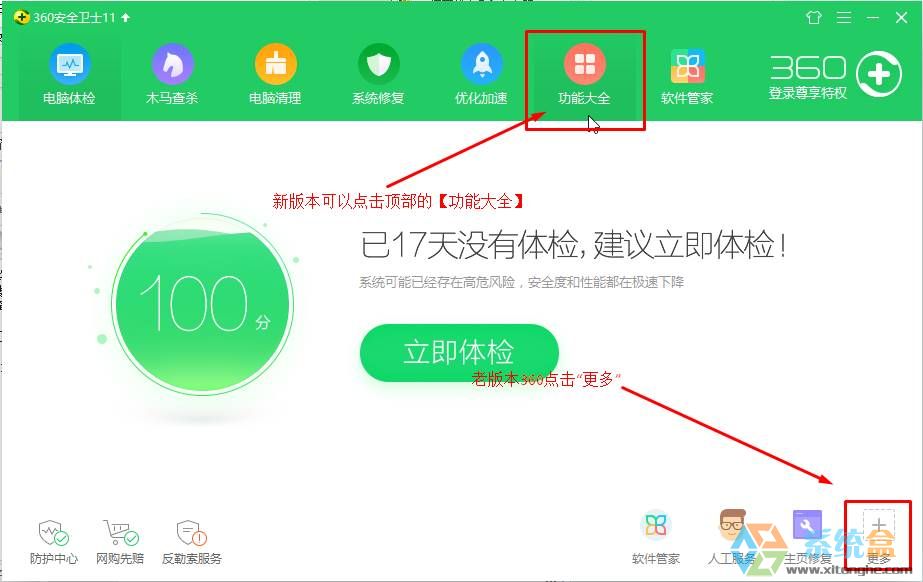
2、在电脑大全的界面中找到并点击“主页防护”;
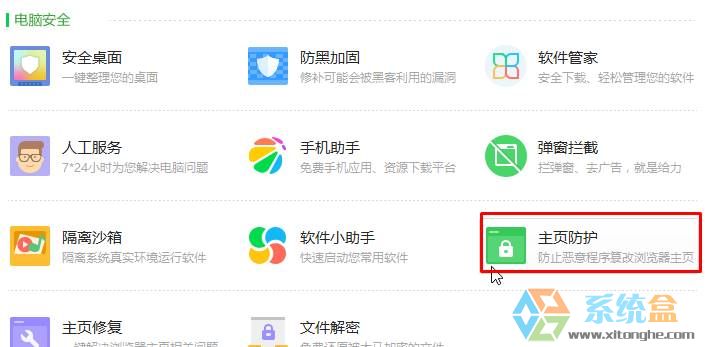
3、关闭“IE、Edge、360浏览器”后面的开关,也就是将滑块移动到左侧。
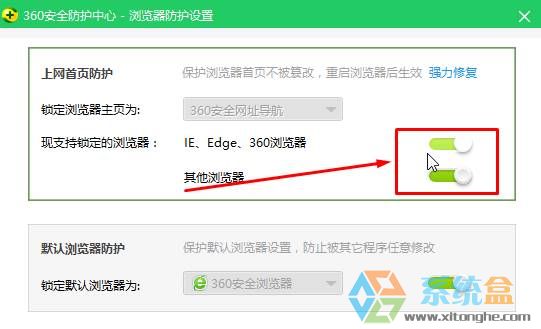
4、此时会弹出的警告框中点击“确定”即可。
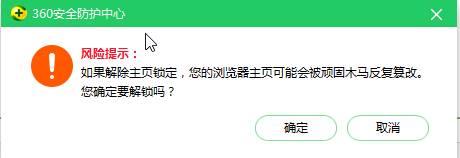
针对魔方优化大师的原因,解决方法如下:
1、打开魔方,点击”应用大全——守护"
2、找到“浏览器主页保护”,将滑块移动到左侧,让其显示为打叉即可。
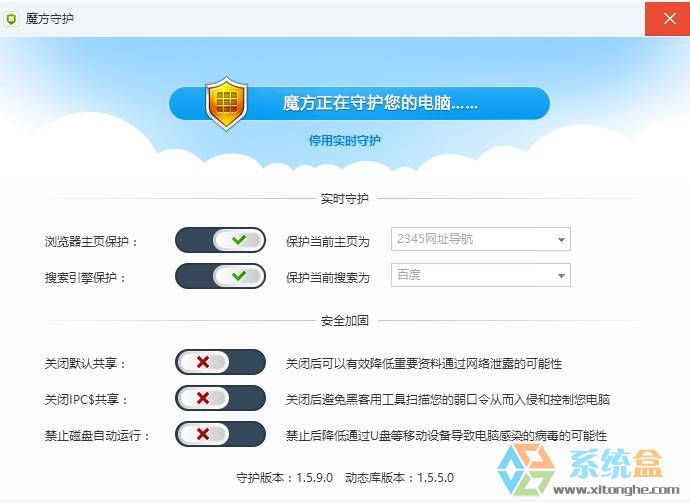
以上对Win7升级Win10后edge主页无法修改的解决技巧就与大家分享到这里,遇到edge无法修改主页的用户,可参照以上方法进行解决。
相关文章
热门教程
热门系统下载
热门资讯





























